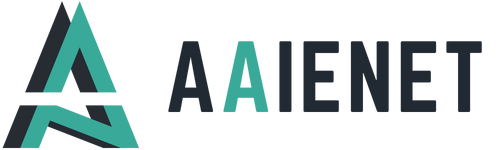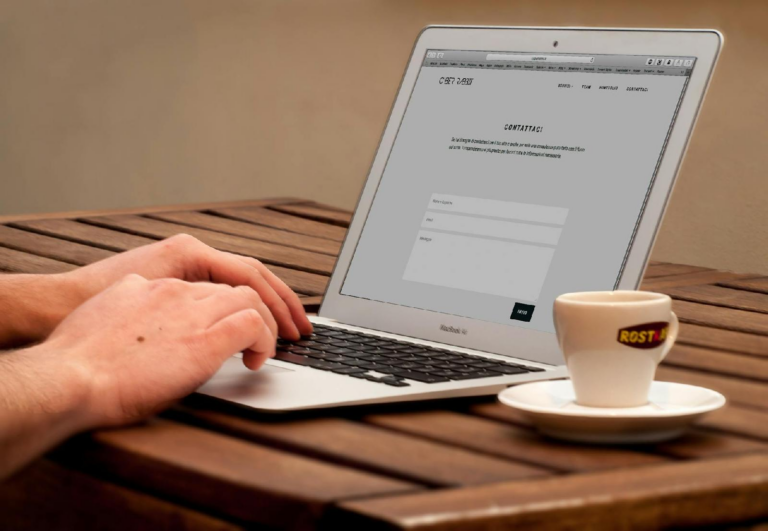Avec le développement des technologies de l’information et de la communication, la conversion d’images manuscrites en texte est désormais à portée de main. Il existe diverses méthodes pour effectuer cette opération, présentant chacune ses avantages et inconvénients. Dans cet article, nous présenterons les principales solutions existantes et leurs spécificités. Découvrez comment convertir efficacement vos textes écrits à la main en format numérique.
L’optical character recognition (ocr)
Le procédé le plus couramment utilisé pour convertir une image manuscrite en texte est l’Optical Character Recognition, ou simplement OCR. Il s’agit d’une technologie qui permet de reconnaître et d’extraire automatiquement les caractères à partir d’une image. Plusieurs logiciels offrent cette fonctionnalité, tels que Adobe Acrobat, Microsoft OneNote ou encore Google Drive.
Utiliser un logiciel spécifique
Il existe également des logiciels dédiés exclusivement à la reconnaissance optique de caractères. Parmi eux figurent AbleWord, FreeOCR ou Readiris Pro. Ces outils proposent généralement des options supplémentaires pour améliorer la qualité du résultat final, comme la correction de la luminosité ou la rotation de l’image. Certains sont même capables de traiter plusieurs pages simultanément ou de reconnaître des langues autres que le français et l’anglais.
Tirer parti des services en ligne
En plus des logiciels installables sur un ordinateur, il existe des services en ligne qui permettent de transformer une image en texte sans avoir à télecharger un programme. Parmi les sites les plus populaires figurent OnlineOCR.net, Free Online OCR et Smallpdf. Ces solutions présentent l’avantage de ne pas requérir d’installation et d’être accessibles depuis n’importe quel appareil connecté à Internet.

Les applications mobiles dédiées
Si vous cherchez une méthode simple pour convertir vos documents écrits à la main directement depuis votre smartphone ou votre tablette, sachez qu’il existe plusieurs applications spécialement conçue pour cette tâche. En voici quelques-unes :
Google lens
Disponible gratuitement sur Android et iOS, Google Lens est une application polyvalente qui intègre notamment une fonctionnalité de reconnaissance de texte. Pour l’utiliser, il suffit de prendre une photo du document manuscrit, puis de sélectionner le texte à numériser. La conversion se fait alors automatiquement, et le résultat peut être copié et collé dans n’importe quelle autre application.
Microsoft office lens
Office Lens est une application développée par Microsoft qui permet de scanner et de numériser divers types de documents, dont les textes manuscrits. Elle offre la possibilité d’améliorer la qualité de l’image capturée grâce à différents filtres et réglages, tels que le contraste ou la netteté. Une fois le texte reconnu, il est possible de l’exporter aux formats Word, PDF ou PowerPoint.
Text scanner ocr
Spécialement conçue pour la conversion de textes manuscrits en format numérique, Text Scanner OCR est une application disponible sur Android et iOS. Elle se distingue par sa simplicité d’utilisation et sa précision dans la reconnaissance des caractères. Les documents scannés peuvent être sauvegardés sous forme de fichiers texte, PDF ou encore envoyés par email.
Quelques conseils pour un résultat optimal
Afin d’obtenir le meilleur résultat possible lors de la conversion d’une image manuscrite en texte, voici quelques astuces :
Prenez une photo nette : La qualité de l’image est déterminante pour la précision de la reconnaissance optique de caractères. Veillez à ce que votre écriture soit claire et lisible, et assurez-vous que l’éclairage soit suffisant pour éviter les ombres et les reflets.
Utilisez un papier uni : Un fond sans motifs ni textures facilite grandement le travail des logiciels et applications OCR. Privilégiez donc un papier blanc ou de couleur claire, sans lignes ni quadrillage.
Adaptez l’angle de prise de vue : Essayez autant que possible de prendre la photo perpendiculairement au document, afin d’éviter les déformations dues à la perspective.
Enfin, n’oubliez pas de relire attentivement le texte obtenu après conversion, car il peut contenir des erreurs ou des coquilles. Corriger ces petites imperfections manuellement vous garantira un résultat final de grande qualité.